退出并继续使用win10无限循环安全模式也进不去怎么办
更新时间:2021-08-13 16:29:58作者:huige
电脑在遇到问题的时候,都会进行自动修复,可是最近有不少win10系统用户发现因为自动修复失败,导致无限循环,并提示退出并继续使用win10无限循环,安全模式也进不去,不知道遇到这样的问题该怎么办呢,今天就由小编给大家说说退出并继续使用win10无限循环安全模式也进不去的解决方法。
具体解决方法如下:
1、在修复失败后会自动进入以下界面并点击【疑难解答】。
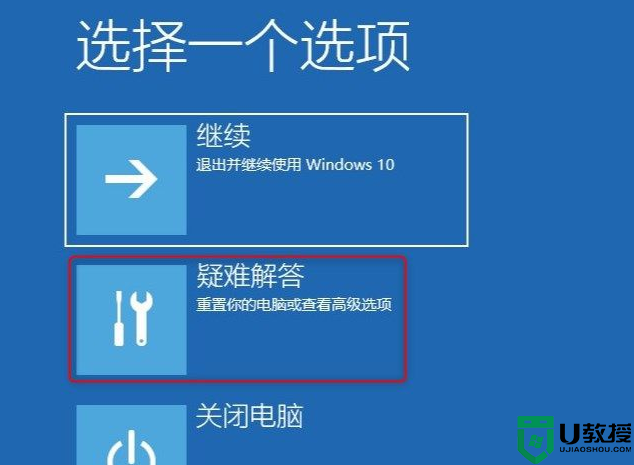
2、然后点击【高级选项】。
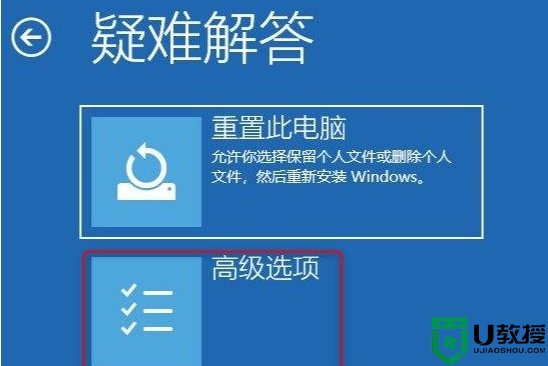
3、然后进入【命令提示符】。
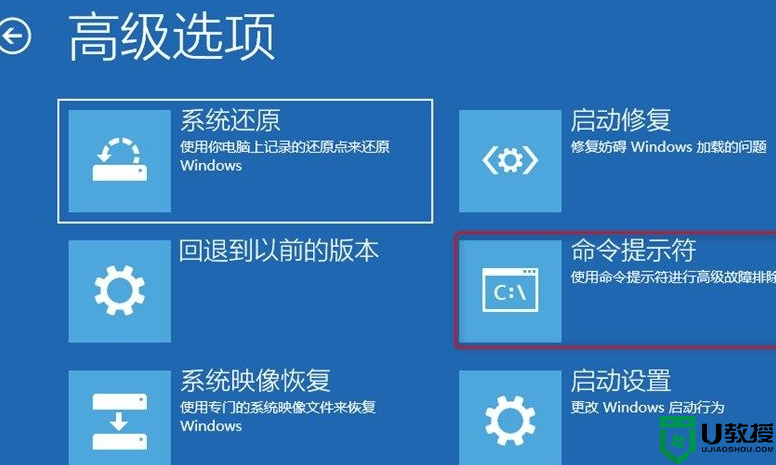
4、使用命令符cd进入c:windowssystem32dirvers文件夹,使用dir o:-n命令按Z-A排序查看文件,看你有没有bootsafe.sys和bootsafe64.sys文件,有的话使用del删除掉,然后关机启动就ok了。重点是删除bootsafe.sys和bootsafe64.sys!!!(如果还没用可以试试使用dir o:d命令可以看到按时间顺序排序的文件,使用del命令删除出现问题当天的文件。)
关于退出并继续使用win10无限循环安全模式也进不去的详细解决方法就给大家讲述到这边了,遇到相同情况的用户们可以按照上面的方法来进行操作吧。
退出并继续使用win10无限循环安全模式也进不去怎么办相关教程
- win10开机蓝屏无限重启安全模式也进不去怎么办
- win10安全模式进不去也无法进去系统怎么办
- Win10进入安全模式怎么退出 Win10彻底退出安全模式的两种方法 系统之家
- win10无法进入安全模式怎么解决 win10进不了安全模式怎么办
- win10电脑启动进不去安全模式也进不了系统如何修复
- 怎么退出安全模式win10 win10退出安全模式设置方法
- 快速解决win10无限重启安全模式进不去方法
- win10退出安全模式方法 电脑win10怎么退出安全模式
- win10如何使用msconfig进入安全模式 win10进入安全模式的详细步骤
- win10安全模式怎样退出 如何退出win10安全模式
- Win11如何替换dll文件 Win11替换dll文件的方法 系统之家
- Win10系统播放器无法正常运行怎么办 系统之家
- 李斌 蔚来手机进展顺利 一年内要换手机的用户可以等等 系统之家
- 数据显示特斯拉Cybertruck电动皮卡已预订超过160万辆 系统之家
- 小米智能生态新品预热 包括小米首款高性能桌面生产力产品 系统之家
- 微软建议索尼让第一方游戏首发加入 PS Plus 订阅库 从而与 XGP 竞争 系统之家
热门推荐
win10系统教程推荐
- 1 window10投屏步骤 windows10电脑如何投屏
- 2 Win10声音调节不了为什么 Win10无法调节声音的解决方案
- 3 怎样取消win10电脑开机密码 win10取消开机密码的方法步骤
- 4 win10关闭通知弹窗设置方法 win10怎么关闭弹窗通知
- 5 重装win10系统usb失灵怎么办 win10系统重装后usb失灵修复方法
- 6 win10免驱无线网卡无法识别怎么办 win10无法识别无线网卡免驱版处理方法
- 7 修复win10系统蓝屏提示system service exception错误方法
- 8 win10未分配磁盘合并设置方法 win10怎么把两个未分配磁盘合并
- 9 如何提高cf的fps值win10 win10 cf的fps低怎么办
- 10 win10锁屏不显示时间怎么办 win10锁屏没有显示时间处理方法

